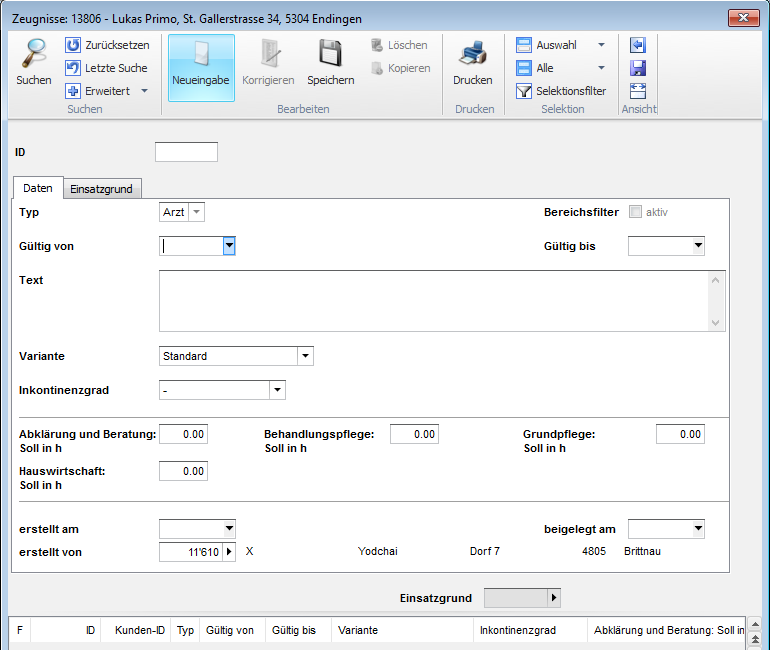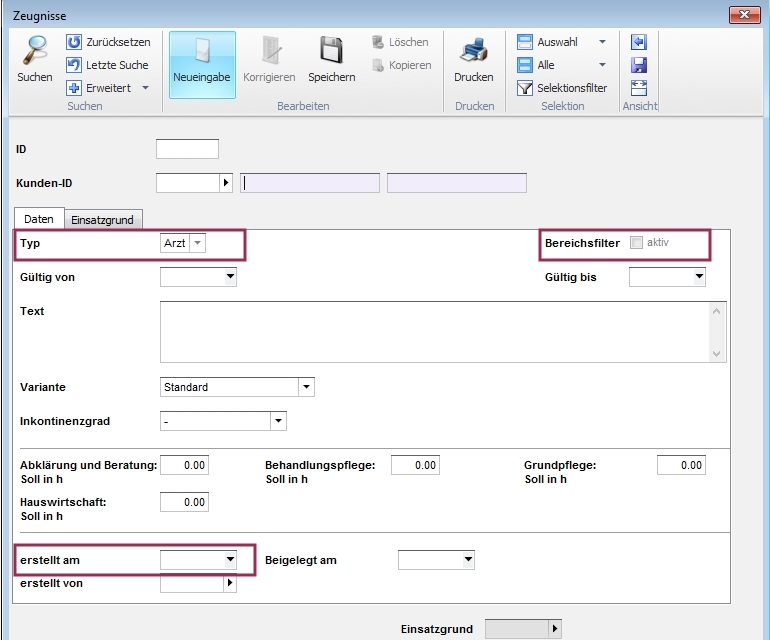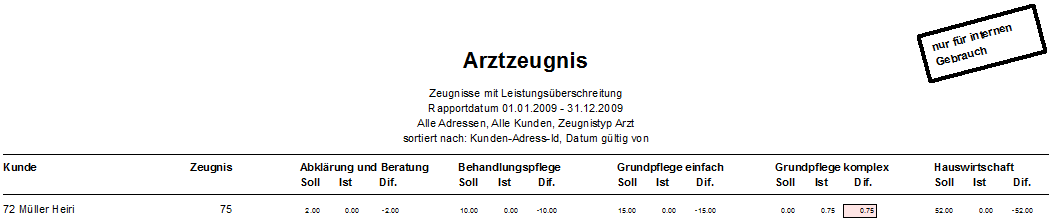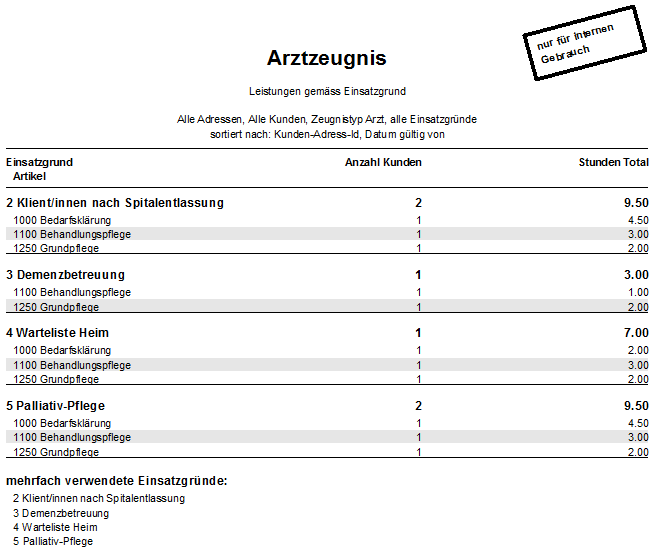Zeugnisverwaltung
Tipp
Die Arztzeugnisse der einzelnen Kunden werden in der Zeugnisverwaltung erfasst. Wenn Sie ein bestehendes Zeugnis verlängern wollen, erstellen Sie für diesen Kunden ein neues Zeugnis. Dabei wird der eingetragene Arzt vom bestehenden Zeugnis ins neue Zeugnis übernommen. Bei einer Zeugnis-Ersterfassung wird der Arzt, welcher in den Beziehungen als Hausarzt erfasst ist, automatisch übernommen. Dieser kann bei Bedarf jedoch auch geändert werden.
- Die ID
 Identifikator zur eindeutigen Idenfikation eines Elements // Assessment-Instrument für die Versorgung von Personen mit geistigen Behinderungen (Intellectual Disability) wird vom System vergeben.
Identifikator zur eindeutigen Idenfikation eines Elements // Assessment-Instrument für die Versorgung von Personen mit geistigen Behinderungen (Intellectual Disability) wird vom System vergeben. - Suchen Sie mit dem Pfeil im Adressstamm die gewünschte Kundenadresse. Falls Sie direkt aus dem Kundenstamm in diese Maske gekommen sind, müssen sie die Adresse nicht mehr suchen.
- Im Auswahlmenü Typ ist immer der Wert Arzt ausgewählt. Dieser kann nicht angepasst werden, das es sich immer um ein Arztzeugnis handelt.
- Unter Gültig von... bis... geben Sie den Gültigkeitsbereich des Zeugnisses an. Wenn das Datum im Datumsfeld Gültig bis vor dem Datum im Datumsfeld Gültig von liegt, erhalten Sie beim Speichern eine Warnung.
- Falls gewünscht: Im Feld Text können den vom Arzt verordneten Leistungsumfang erfassen.
- Standardmässig ist im Auswahlmenü Variante der Wert Standard ausgewählt. Falls das Zeugnis jedoch erfasst wird, weil Akut-und Übergangspflege ausgelöst werden muss oder weil keine Patientenbeteiligung verrechnet werden darf, muss die entsprechende Variante ausgewählt werden.
- Falls nicht mit dem RAI-HC Schweiz
 Resident Assessment Instrument – Home-Care Schweiz gearbeitet wird: Den Inkontinenzgrad im Auswahlmenü Inkontinenzgrad auswählen.
Resident Assessment Instrument – Home-Care Schweiz gearbeitet wird: Den Inkontinenzgrad im Auswahlmenü Inkontinenzgrad auswählen. - Damit Sie in der Zeugnisverwaltung einen Stundenvergleich zwischen den Soll-Stunden (gemäss Zeugnis) und den Ist-Stunden (gemäss Rapportierung) ausdrucken können, müssen in der Konfiguration die entsprechenden Felder dazu aktiviert werden. Setzen Sie sich dazu mit dem Support der root‑service ag in Verbindung.
Anschliessend können Sie die Soll-Stunden für Abklärung und Beratung, Behandlungspflege, Grundpflege (einfach und komplex) und die Hauswirtschaft gemäss dem Meldeformular im Zeugnis eintragen und entsprechend ausgewertet werden. - Geben Sie im Datumsfeld beigelegt am ein, an welchem Datum die Bedarfsmeldung an den Arzt gesendet wird.
- Unter erstellt von erfassen Sie den Arzt, welcher das Zeugnis erstellt hat. Sie können die Adresse mit dem Pfeil im Adressstamm auswählen. Dies bedingt, dass die Arzt-Adresse im Adressstamm erfasst sein muss.
- Im Register Einsatzgrund der entsprechende Einsatzgrund hinterlegt. Es besteht die Möglichkeit eine Auswertung nach Einsatzgrund zu machen (wird vom Kantonalverband Graubünden verlangt). Diese Einsatzgründe können bei Bedarf via Tabellen/Einsatzgrund angepasst oder ergänzt werden.
- In der Symbolleiste auf Speichern
 klicken oder die Taste F2 drücken.
klicken oder die Taste F2 drücken.
Tipp
Sobald ein Inkontinenzgrad hinterlegt ist, wird bei der Rapportierung für jegliches Inkontinenzmaterial die korrekte Tarifziffer aus der Mittel- und Gegenstandsliste gemäss dem Inkontinenzgrad gesetzt.
Hinweis
Tipp
Sie haben in der Zeugnisverwaltung auch einen Selektionsfilter zur Verfügung. Dieser erleichtert Ihnen die Suche und Selektion nach Zeugnissen nach einem gewünschten Datum und/oder nach dem Einsatzgrund.
zur Verfügung. Dieser erleichtert Ihnen die Suche und Selektion nach Zeugnissen nach einem gewünschten Datum und/oder nach dem Einsatzgrund.
Suche nach erfassten Zeugnissen
Im Menü U167 Zeugnisse können alle erfassten Zeugnisse eines Kunden (auch abgelaufene) angezeigt werden.
können alle erfassten Zeugnisse eines Kunden (auch abgelaufene) angezeigt werden.
Tipps
- Das Kontrollkästchen beim Bereichsfilter aktivieren, um nur die gültigen Zeugnisse anzuzeigen.
- Im Eingabefeld Einsatzgrund den gewünschten Einsatzgrund eingeben (oder das Fenster Einsatzgrund öffnen), um die vorhandenen Zeugnisse nach dem Einsatzgrund zu filtern.
- Im Eingabefeld Einsatzgrund den gewünschten Einsatzgrund eingeben (oder das Fenster Einsatzgrund öffnen), um die vorhandenen Zeugnisse nach dem Einsatzgrund zu filtern.
Drucken in der Zeugnisverwaltung
Folgende Listen können aus der Zeugnisverwaltung ausgedruckt werden:
- 01 Verzeichnis nach Adressen
- 03 Kunden mit Rapporten ohne Zeugnisse
- 05 Zeugnisvergleich verrechnete Stunden
- 06 Zeugnisvergleich geleistete Stunden
- 07 Zeugnisse mit Leistungsüberschreitung
- 08 Leistungen gemäss Einsatzgrund
- 09 Zeugnisse mit Leistungsüberschreitung, Soll-Ist-Vergleich auf Datumsbereich
Informationen zum Filter für den Versandstatus an Arzt und Versicherung
Für die Filterung der Zeugnisse nach Versandstatus an Arzt und Versicherung sind die beiden Filter Bereits an Arzt gesendet und Bereits an Versicherung gesendet verfügbar. Die beiden einzelnen Filter werden nicht zusammen berücksichtigt und es werden entweder nur Kunden mit bereits an den Arzt oder an die Versicherungen gesendeten Zeugnissen angezeigt. Für die Kombination der beiden Filter ist das Kontrollkästchen Filter kombinieren verfügbar. Ist das Kontrollkästchen aktiviert, werden nur die Zeugnisse angezeigt, welche beiden Filtern entsprechen.
Beispiel
Damit eine Liste erstellt werden kann, welche alle Zeugnisse enthält, welche bereits an einen Arzt, aber gleichzeitig noch nicht an eine Versicherung gesendet wurden, müssen folgende Filtereinstellungen vorgenommen werden:
- Bereits an Arzt gesendet Ja
- Bereits an Versicherung gesendet Nein
- Filter kombinieren Aktiviert
Konfiguration
Informationen zur Berücksichtigung des Gültig bis-Datum der Zuweisungen zu Adressgruppen bei Zeugnisausdrucken
Standardmässig werden bei den verschiedenen Zeugnisausdrucken immer sämtliche im Zeugnisbereich gültigen Adressgruppen beachtet. Alternativ kann, bei der Filterung nach Adressgruppen, zusätzlich das Gültig bis-Datum berücksichtigt werden, welches in den Druckeinstellungen im Feld Datum eingetragen ist. Dadurch werden nur die Zeugnisse von Kunden aus den Adressgruppen angezeigt, zu welchen sie am Gültig bis-Datum zugewiesen waren.
Beispiel
Bei einem Kunden ist ein aktives Zeugnis vom 1. März bis 31. März 2025 hinterlegt. Während der Zeit bis zum 15. März 2025 war der Kunde der Adressgruppe 1 zugewiesen, ab dem 16. März 2025 der Adressgruppe 2. Bei der Zeugnisauswertung wird der Kunde nur angezeigt, wenn eine Zeugnisauswertung für die Adressgruppe 2 erstellt wird.
Konfiguration
Damit bei Filterung nach Adressgruppen zusätzlich das Gültig bis-Datum berücksichtigt wird, müssen die Ausdrucke zusätzlich konfiguriert werden. Wenden Sie sich für die benötigte Konfiguration an unseren Support.
Detailbeschrieb pro Auswertung
01 Verzeichnis nach Adressen
Darstellung/Filtermöglichkeit
- Die Zeugnisse werden pro Klient aufgeführt. Pro Kunde und Zeugnis wird die Adresse (Vorname, Name, Strasse, PLZ/Ort, Telefon), die Krankenkasse, der Gültigkeitsbereich, der Arzt und der Text zum Zeugnis ausgegeben.
- In der hintersten Spalte wird zusätzlich mit Ja/Nein ausgewiesen, ob für das aufgeführte Zeugnis ein weiterführendes Zeugnis erfasst ist.
- Sie können die Zeugnisse gefiltert nach Gültig bis-Datum, Gültig von-Datum, selektierten Adressen/Kunden, Adressgruppen oder nach Arzt ausdrucken.
Kommentar / mögliche Fehler
- Meistens werden die Zeugnisse gefiltert nach Gültig bis-Datum von einem bestimmten Datumsbereich gedruckt, damit eine Liste aller Zeugnisse erstellt werden kann, welche in diesem Datumsbereich ablaufen.
- Beispiel: Sie möchten eine Liste drucken mit allen Zeugnissen, welche im Mai 2025 ablaufen. Wählen Sie dazu bei Gültig bis den Datumsbereich 01.05.2025 - 31.05.2025 aus.
03 Kunden mit Rapporten ohne Zeugnisse
Darstellung/Filtermöglichkeit
- Es werden alle Kunde aufgelistet, für welche während eines bestimmten Datumsbereich Leistungen erfasst wurden und während dieser Zeit kein gültiges Zeugnis besitzen.
Kommentar / mögliche Fehler
- Der eingegebene Datumsbereich bezieht sich immer auf die eingegebenen Rapporte.
- Beispiel: Sie möchten kontrollieren, ob für alle Kunden, welche im Mai 2025 Leistungen bezogen haben, auch ein Zeugnis für diese Zeit gültig ist. Geben Sie dazu bei Rapportdatum den Datumsbereich 01.05.2025 - 31.05.2025.
05 Zeugnisvergleich verrechnete Stunden
Darstellung/Filtermöglichkeit
- Sie erhalten pro Zeugnis einen Stundenvergleich (Soll - Ist Vergleich) zwischen den Stunden, welche auf dem Zeugnis sind und den verrechneten Stunden. Es werden Ihnen immer alle Monate aufgezeigt, welche in den Gültigkeitsbereich des Zeugnisses fallen.
Da es für jedes Zeugnis eine Seite gibt ist es ratsam, diese Auswertung nur für einzelne Zeugnisse zu drucken. - Dieser Vergleich kann auf das Rapportdatum gefiltert werden.
Kommentar / mögliche Fehler
- Beachten Sie, dass die Sollstunden zuvor im Zeugnis erfasst werden müssen und dass bei den IST-Stunden nur verrechnete Stunden einer Rechnung mit dem Status Gedruckt ausgewiesen werden.
- Solange die Anzahl IST-Stunden kleiner ist wie die Anzahl SOLL-Stunden ist der Balken grün, sobald die Anzahl SOLL-Stunden überschritten wird, wird dies mit einem roten Balken dargestellt.
- Wenden Sie sich an unseren Support, falls Sie zusätzlich die aktuelle Versicherung des Kunden auf dem Ausdruck anzeigen möchten.
06 Zeugnisvergleich geleistete Stunden
Darstellung/Filtermöglichkeit
- Sie erhalten pro Zeugnis einen Stundenvergleich (Soll - Ist Vergleich) zwischen den Stunden, welche auf dem Zeugnis sind und den geleisteten (rapportierten) Stunden. Es werden Ihnen immer alle Monate aufgezeigt, welche in den Gültigkeitsbereich des Zeugnisses fallen.
Tipp
Da es für jedes Zeugnis eine Seite gibt ist es ratsam, diese Auswertung nur für einzelne Zeugnisse zu drucken.
Kommentar / mögliche Fehler
- Beachten Sie, dass die Sollstunden zuvor im Zeugnis erfasst werden müssen und dass bei den Ist-Stunden die rapportierten Stunden mit Status "Erfasst" berücksichtigt werden.
- Solange die Anzahl Ist-Stunden kleiner ist wie die Anzahl Soll-Stunden ist der Balken grün, sobald die Anzahl Soll-Stunden überschritten wird, wird dies mit einem roten Balken dargestellt.
- Wenden Sie sich an unseren Support, falls Sie zusätzlich die aktuelle Versicherung des Kunden auf dem Ausdruck anzeigen möchten.
07 Zeugnisse mit Leistungsüberschreitung
Darstellung/Filtermöglichkeit
- Sie erhalten pro Kunde und Zeugnis eine Übersicht, bei welchen Leistungen die Soll-Stunden (Stunden welche im Zeugnis hinterlegt wurden) überschritten wurden. Das heisst es wurden mehr Stunden rapportiert als im Zeugnis hinterlegt wurden.
- Die Differenz wird in einem roten Kästchen dargestellt.
Kommentar / mögliche Fehler
- Beachten Sie, dass die rapportierten Leistungen gemäss Rapportdatum mit denjenigen Zeugnissen, welche ihre Gültigkeit im eingegeben Datumsbereich haben, geprüft werden.
Beispiel
08 Leistungen gemäss Einsatzgrund
Darstellung/Filtermöglichkeit
- Sie erhalten vom eingegebenen Datumsbereich (Rapportdatum) die Anzahl Kunden und das Total der geleisteten Stunden pro Einsatzgrund.
- Pro Einsatzgrund wird ebenfalls detailliert aufgeführt, welche Artikel rapportiert wurden.
- mehrfach verwendete Einsatzgründe werden zuunterst aufgeführt.
Kommentar / mögliche Fehler
- Diese Auswertung ist für die Spitex
 (Abk. Spitalexterne Hilfe und Pflege) Spitex umfasst alle Massnahmen, die es ermöglichen, bei Krankheit, Unfall, Rekonvaleszenz, Mutterschaft, Altersbeschwerden oder sonstiger Beeinträchtigung das Leben zu Hause - in der gewohnten Umgebung - weiterzuführen. Spitex richtet sich an alle Altersgruppen.-Organisationen vom Kanton Graubünden obligatorisch.
(Abk. Spitalexterne Hilfe und Pflege) Spitex umfasst alle Massnahmen, die es ermöglichen, bei Krankheit, Unfall, Rekonvaleszenz, Mutterschaft, Altersbeschwerden oder sonstiger Beeinträchtigung das Leben zu Hause - in der gewohnten Umgebung - weiterzuführen. Spitex richtet sich an alle Altersgruppen.-Organisationen vom Kanton Graubünden obligatorisch. - Da die Zuweisung vom Einsatzgrund kein Pflichtfeld ist, könnte es vorkommen, dass bei einzelnen Kunde der Einsatzgrund noch fehlt.
Beispiel
09 Zeugnisse mit Leistungsüberschreitung, Soll-Ist-Vergleich auf Datumsbereich
Darstellung/Filtermöglichkeit
- Sie erhalten pro Kunde und Zeugnis eine Übersicht, bei welchen Leistungen die Soll-Stunden (Stunden welche im Zeugnis hinterlegt wurden) überschritten wurden. Das heisst es wurden mehr Stunden rapportiert als im Zeugnis hinterlegt wurden.
- Im Gegensatz zum Ausdruck 07 Zeugnisse mit Leistungsüberschreitung kann im Auswahlmenü Datum ein Datumsbereich eingegeben werden.
- Die Differenz wird in einem roten Kästchen dargestellt.
Kommentar / mögliche Fehler
- Beachten Sie, dass die rapportierten Leistungen gemäss Rapportdatum mit denjenigen Zeugnissen, welche ihre Gültigkeit im eingegeben Datumsbereich haben, geprüft werden.